问题导入 :
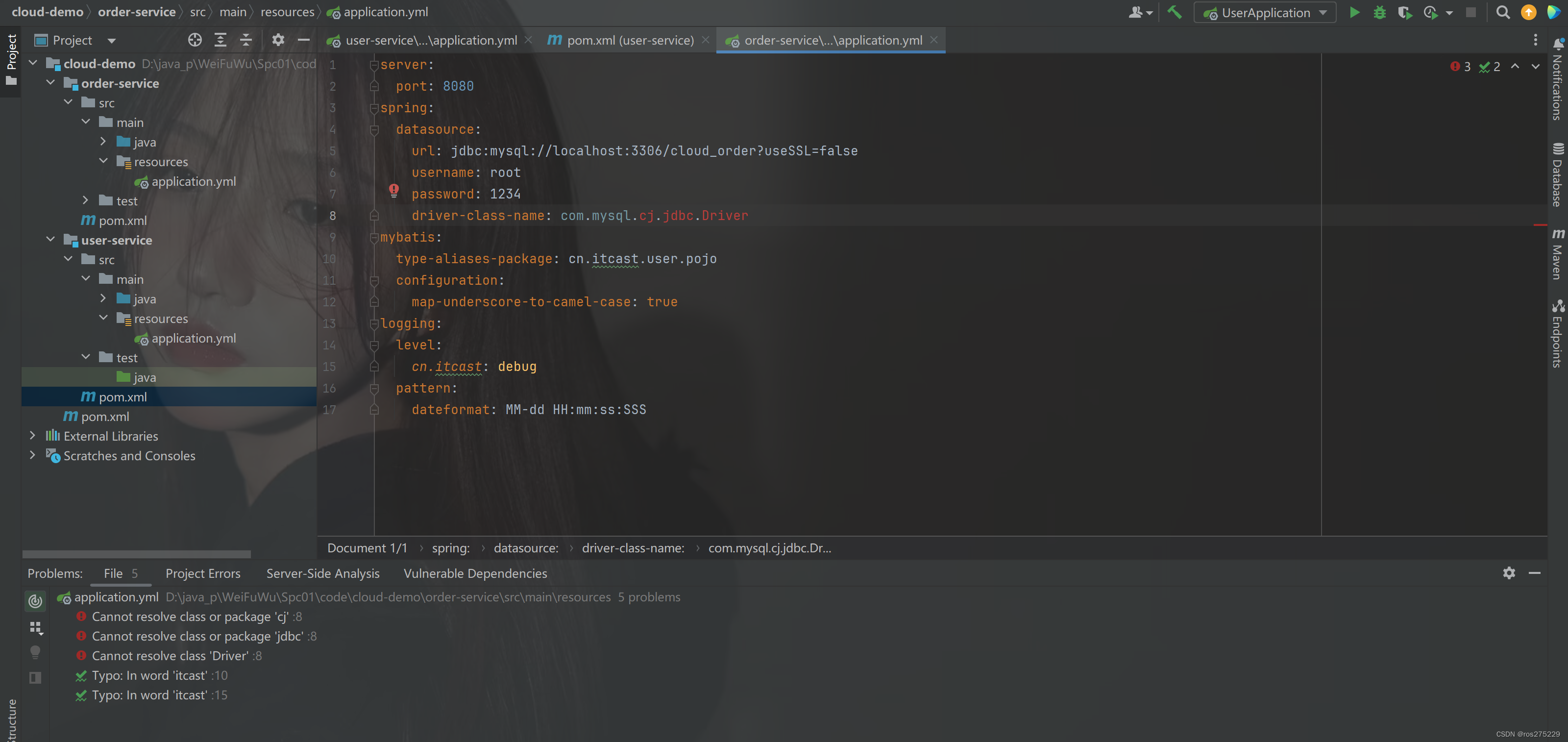
导入一个maven项目 , 先想的是将 driver-class-name 修改成
driver-class-name: com.mysql.cj.jdbc.Driver
但是还是有下面报错 :

查找问题 :
在maven中发现数据库mysql的依赖还是5.x版本 ,但是本机的mysql之前使用的是8.x版本:

然后再去查看了一下pom.xml文件 :

发现并没有指定版本 :
解决办法 :
1 . 修改pom.xml文件
1 . 在pom.xml文件当中 , 找到mysql的依赖那一部分 , 加入一行
<version>8.0.31</version>其中8.0.31为自己本机的mysql版本 ;
如果不知道本机mysql版本 :

找到右下角 ,输入mysql , 然后点击打开文件位置 , 就可以知道mysql版本了;

然后把版本加在pom.xml文件中mysql配置项的最后一行 :

如果还是报错 :

点击"m"标志刷新一下;
然后你就会发现 , maven中mysql版本变成8.x:

2 . 修改yml文件 :
修改前 :

有两处要修改 :
将url修改为 :
url: jdbc:mysql://localhost:3306/xxxx?serverTimezone=Asia/Shanghai&useUnicode=true&characterEncoding=utf-8&zeroDateTimeBehavior=convertToNull&useSSL=false&allowPublicKeyRetrieval=true其中xxxx是你的数据库名字 ;
然后修改diiver-class-name :
driver-class-name: com.mysql.cj.jdbc.Driver(5.x版本是不加cj的)

























 1590
1590











 被折叠的 条评论
为什么被折叠?
被折叠的 条评论
为什么被折叠?








